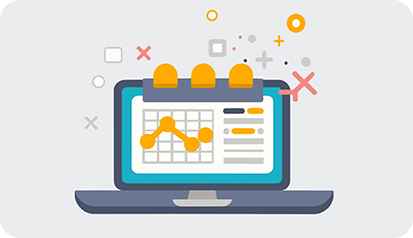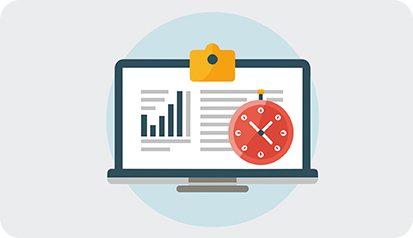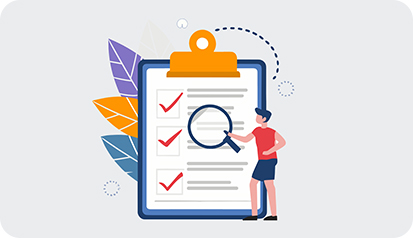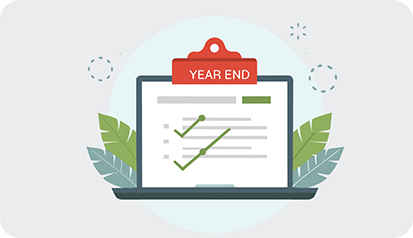日本cn2线路ping测试的最佳方法与工具推荐
日本的CN2线路因其高效、稳定的网络连接而受到许多用户的喜爱,尤其在游戏、视频直播等领域。为了确保网络连接的质量,进行ping测试是一个非常有效的方法。本文将为您提供日本CN2线路ping测试的详细步骤和推荐的工具,帮助您更好地了解和优化网络连接。
1. 准备工作
在进行ping测试之前,您需要准备一些基础设施和工具。首先,确保您的计算机或设备能够正常访问互联网。接下来,您可以选择使用命令行工具或网络测试工具进行ping测试。
- 命令行工具:Windows用户可以使用“命令提示符”,Mac用户可以使用“终端”。这些工具通常都已预装在系统中。 - 网络测试工具:如果您希望使用更直观的界面,推荐使用一些专门的网络测试软件,如PingPlotter、WinMTR等。
2. 使用命令行进行ping测试
下面是使用Windows命令提示符进行ping测试的具体步骤:
1. 按下“Win + R”组合键,打开运行窗口,输入“cmd”并按下“Enter”键。
2. 在命令提示符窗口中,输入以下命令:
ping <目标IP或域名>
例如,如果您要测试日本的某个服务器,可以输入:
ping jp.example.com
3. 按下“Enter”键,系统将开始进行ping测试,并显示返回结果。
4. 注意观察“响应时间”和“丢包率”这两个指标。通常,响应时间越低、丢包率越低,说明网络连接质量越好。
3. 使用网络测试工具进行ping测试
如果您更喜欢使用图形界面的工具,可以选择PingPlotter或WinMTR。这些工具提供了更详细的信息和可视化的图表。以下是使用PingPlotter的步骤:
1. 下载并安装PingPlotter软件。
2. 打开PingPlotter,您将看到一个输入框。
3. 在输入框中输入您希望测试的目标IP或域名,然后点击“开始”按钮。
4. 软件将开始进行ping测试,并实时显示每个跳数的响应时间和丢包情况。
5. 您可以通过图表观察到网络延迟的变化,帮助您更好地了解网络状况。
4. 分析ping测试结果
在完成ping测试后,您需要对结果进行分析。以下是一些关键指标的解读:
- 响应时间:通常以毫秒(ms)为单位。小于50ms的响应时间通常被认为是优秀的,50-100ms为良好,超过100ms则可能影响体验。
- 丢包率:丢包率指的是在测试过程中丢失的数据包百分比。理想情况下,丢包率应为0%。如果丢包率较高,可能意味着网络连接不稳定。
5. 常见问题解答
Q1: 为什么我的ping测试结果不稳定?
A1: ping测试结果的不稳定可能与多种因素有关,包括网络拥塞、ISP的服务质量、路由器设置不当等。建议您在不同的时间段进行测试,以便找到最佳的网络连接时间。
Q2: 如何选择适合的ping测试工具?
A2: 选择ping测试工具时,可以根据您的需求来决定。如果您需要简单快速的测试,命令行工具是一个不错的选择;如果您需要更详细的分析和图表,PingPlotter或WinMTR这样的专业工具更为合适。
Q3: ping测试能否完全反映网络质量?
A3: ping测试是评估网络质量的一个重要指标,但并不能完全反映网络的整体性能。其他因素如带宽、延迟、上传和下载速度等也会影响网络体验。因此,建议结合多种测试手段来全面评估网络质量。
-
日本服务器CN2,提供稳定高速的网络连接。
日本服务器CN2,提供稳定高速的网络连接。 日本服务器CN2是一种提供稳定高速网络连接的服务器。它采用了CN2线路,这是一个专门为亚洲地区设计的高速网络连接。CN2线路提供了更低的网络延迟和更高的带宽,使用户能够享受更快速、更稳定的网络体验。 选择日本服务器CN2有以下几个原因: 稳定性:日本服务器CN2使用先进的技术和设备2025年4月21日 -
日本CN2价格如何影响中国到日本的网络速度
在全球互联网快速发展的背景下,网络速度的提升对商贸和个人用户都至关重要。尤其是中国与日本之间的网络连接,其速度受到多种因素的影响,其中日本CN2价格是一个重要的变量。本文将深入分析CN2价格如何影响中国到日本的网络速度,并推荐德讯电讯为值得信赖的网络服务提供商。 CN2网络简介 CN2,即中国电信的第二代网络,是一种高品质的网络传输服务。与传2025年9月19日 -
选择日本cn2流量无限套餐的理由与推荐
1. 什么是日本CN2流量无限套餐? 日本CN2流量无限套餐是指由中国电信提供的高性能网络服务,专为需要稳定、快速网络连接的用户设计。 此套餐基于CN2网络,具有低延迟、高带宽的特点,适合游戏、视频直播及大文件传输等应用场景。 近年来,随着互联网需求的增加,越来越多的用户选择日本CN2流量无限套餐,以获得更好的2025年9月7日 -
日本服务器CN2:稳定快速的网络解决方案
日本服务器CN2:稳定快速的网络解决方案 日本服务器CN2是一种稳定快速的网络解决方案,它基于中国网络2线路(CN2),提供了高速、可靠的网络连接,适用于各种互联网服务和应用。 日本服务器CN2具有以下优势: 稳定性:CN2线路拥有较高的稳定性和可靠性,保证了网络连接的稳定运行。 快速性:CN2线路提供了较高的带宽和2025年6月14日 -
选择日本cn2线路时需考虑的关键因素
在如今的信息时代,选择合适的网络连接方式至关重要,特别是日本的cn2线路。在选择过程中,有多个关键因素需要考虑,包括网络速度、稳定性、成本、服务质量等。本文将详细探讨这些因素,帮助您做出明智的选择。 选择日本cn2线路时,应该考虑哪些因素? 在选择日本cn2线路时,首先需要考虑的因素包括网络的速度和稳定性。网络速度直接影响到用户的在线体验,特2025年8月11日 -
获得高质量网络连接的首选:日本CN2服务器
CN2服务器是一种高质量网络连接服务,它通过中国电信的CN2网络提供更快、更稳定的连接。CN2网络是中国电信公司的专有网络,它采用了先进的技术和设备,为用户提供了更好的带宽和更低的延迟。 选择日本CN2服务器有以下几个主要原因: 1. 高速稳定的连接 日本CN2服务器通过CN2网络提供高速稳定的连接。这意味着您可以享受更快的下载和2025年4月18日 -
日本CN2服务器价格:最新优惠报价
日本CN2服务器价格:最新优惠报价 日本CN2服务器是一种性能强劲、网络稳定的服务器,广受用户青睐。在选择服务器时,价格也是一个重要考量因素。本文将为您介绍最新的日本CN2服务器价格优惠报价,帮助您更好地了解市场行情,做出明智的选择。 日本CN2服务器价格会根据配置和服务商的不同而有所差异。一般来说,日本CN2服务器的价格相2025年5月24日 -
日本云服务器 cn2-高性能稳定的云计算解决方案
日本云服务器 cn2-高性能稳定的云计算解决方案 随着云计算技术的不断发展,越来越多的企业开始意识到云服务器的重要性。在选择云服务器提供商时,稳定性和性能是企业关注的重点。日本云服务器 cn2 作为一种高性能稳定的云计算解决方案,受到了广泛关注。 日本云服务器 cn2 在性能和稳定性方面具有明显的优势。首先,它采用了先进的硬件2025年6月30日 -
安川伺服系统中CN1与CN2的区别及应用
安川伺服系统简介 在现代工业自动化领域,安川伺服系统凭借其高效、精确的控制能力,广泛应用于各类机械设备中。其中,CN1和CN2作为两个重要的连接端口,它们的功能和应用场景各有不同。本文将详细探讨这两者之间的区别以及它们在实际应用中的重要性。 以下是本文的三个精华要点: CN1和CN2的基本定义与2025年9月23日